การพิมพ์ข้อความภาษาอังกฤษจะง่ายกว่า เพราะพยัญชนะน้อยกว่าภาษาไทย ซึ่งก็ต้องพิมพ์ให้เก่งทั้งสองแบบ เพราะข้อความในปัจจุบันจะมีทั้งภาษาอังกฤษและภาษาไทย
1. ก่อนอื่นต้องกดปุ่ม Tube เพื่อเลือกภาษาอังกฤษ โดยสถานะของภาษาจะแสดงเป็น EN ดังภาพ แสดงว่าพร้อมแล้วสำหรับการพิมพ์ข้อความภาษาอังกฤษ
2. สำหรับมือใหม่แนะนำให้ฝึกพิมพ์ง่ายๆ เริ่มจากไล่ a - z และ A - Z โดยกดปุ่ม Cap Lock ค้างไว้ พิมพ์ A ถึง Z แล้ว ให้กด Cap Lock อีกครั้งเพื่อยกเลิกการทำงาน ในการฝึกพิมพ์ ให้พิมพ์ a แล้วกดเสปซบาร์เพื่อวรรค แล้วจึงพิมพ์ b ตัวอย่าง
a b c d e f g h i j k l m n o p q r s t u v w x y z
A B C D E F G H I J K L M N O P Q R S T U V W X Y Z
3. เมื่อพิมพ์พยัญชนะภาษาอังกฤษตัวแรก โปรแกรมจะเปลี่ยนเป็นตัวพิมพ์ใหญ่เสมอ (A) และตัว I ก็เช่นกัน
4. วิธีแก้ไขให้เลือกโดยลากเมาส์เป็นแถบสีที่ A และ I ทำทีละตัว
5. คลิก Format>>Change Case>>Low Case
6. ก็จะได้พยัญชนะภาษาอังกฤษแบบตัวพิมพ์เล็ก a และ i ดังภาพ
7. กรณีพิมพ์ตัวพิมพ์ใหญ่ทั้งหมดให้กดปุ่ม Caps Lock ก่อน แล้วพิมพ์ A-Z พิมพ์เสร็จแล้ว กด Caps Lock อีกครั้งยกเลิกการทำงาน
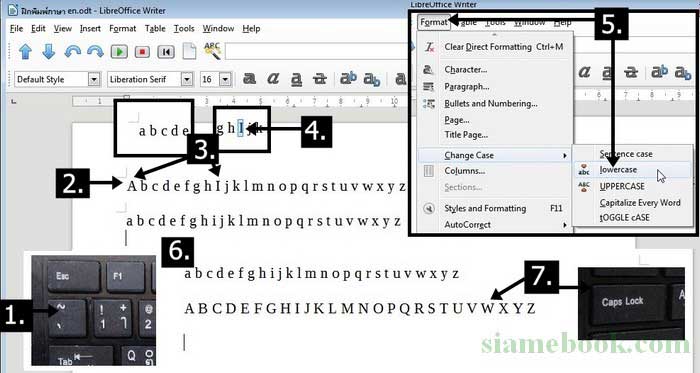
8. พิมพ์สระทั้งหมด เช่น a e i o u
9. กรณีต้องการพิมพ์ตัวพิมพ์ใหญ่ เป็นพยัญชนะ เริ่มต้นของประโยคหรือชื่อเฉพาะ เช่น Thailand ตัว T ให้กดปุ่ม Shift แล้วจึงกดปุ่มตัว T แล้วปล่อยปุ่ม Shift จากนั้นก็พิมพ์ไปตามปกติ
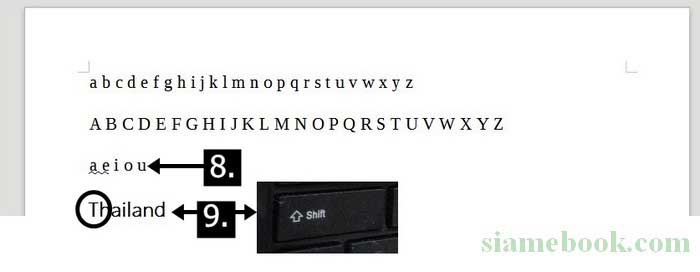
การฝึกพิมพ์ข้อความภาษาอังกฤษค่อนข้างง่าย เพราะพยัญชนะและสระน้อยกว่าของไทย และหลายคนก็จะพิมพ์ได้คล่องกว่า แต่ทั้งภาษาไทย และภาษาอังกฤษ จำเป็นต้องฝึกพิมพ์ดีดให้คล่องทั้งสองภาษา เพราะข้อความส่วนใหญ่จะมีทั้งภาษาไทยและภาษาอังกฤษ
กรณีต้องการลบหลายไฟล์พร้อมกันให้คลิกไฟล์แรก กดปุ่ม Ctrl ที่แป้นพิมพ์ค้างไว้ แล้วคลิกเลือกไฟล์ทั้งหมด จากนั้นกดปุ่ม Delete
บทความสอนดาวน์โหลดและติดตั้ง LibreOffice Writer
สำหรับโปรแกรม LibreOffice Writer เป็นโปรแกรมในชุด LibreOffice ซึ่งขณะนี้เป็นเวอร์ชั่น 5 สามารถดาวน์โหลดได้ฟรีจากเน็ต โดยไฟล์มีขนาด 200 กว่า MB อ่านบทความ สอนติดตั้ง LibreOffice 5 ได้ที่นี่
ดาวน์โหลด eBook สอนใช้ LibreOffice Writer
นอกจาการติดตามอ่านบทความในเว็บไซต์แล้ว ท่านสามารถ ดาวน์โหลด eBook คู่มือสอนใช้งาน LibreOffice Writer เพื่อความสะดวกในการอ่าน



